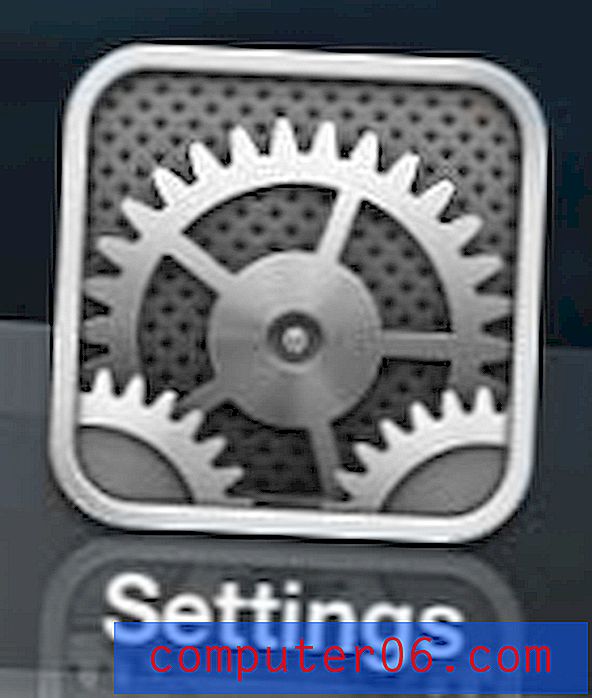Android ve iPad Arasında Fotoğraf Paylaşma
Android cihazlar ve iOS cihazlar, aralarında tonlarca yararlı özellik sunar ve insanların her iki işletim sistemini de çalıştıran cihaz kombinasyonlarına sahip olması çok yaygındır. Bununla birlikte, bir Android telefon ve iPad arasında dosya aktarımı için mevcut yöntemler genellikle oldukça sakindir ve biraz yaratıcılık gerektirir. Örneğin, sık sık kendime telefonumda veya tabletimde aldığım görüntüleri e-postayla gönderdiğimi biliyorum, böylece ihtiyaç duyduğumda bu görüntülere daha kolay erişebiliyorum. Bununla birlikte, Dropbox gibi bulut depolama hizmetlerinin ortaya çıkması, mobil cihazlarınızdan biriyle çektiğiniz herhangi bir resmi yüklemeyi mümkün kıldı ve bu resme Dropbox hesabınıza kolayca erişebilen herhangi bir cihazdan erişilebilir.
Android'den iPad'e Resim Aktarma
Bu işleme iPad'inizde App Store'u başlatarak başlayın; bu işlem iPad'inizdeki App Store simgesine dokunarak yapılabilir.
Pencerenin üst kısmındaki arama alanına “Dropbox” yazın ve ardından Enter tuşuna basın.
Dropbox arama sonucuna dokunun, ardından uygulamayı iPad'inize yükleyin.

Yükleme tamamlandıktan sonra Dropbox simgesine dokunun.
Ekranın ortasındaki Ücretsiz hesap oluştur bağlantısına dokunun, ardından kayıt işlemini tamamlayın. Endişelenmeyin, bir noktada ek depolama alanı satın almayı seçmediğiniz sürece bu ücretsiz bir hizmettir. Zaten bir Dropbox hesabınız varsa, hesabınızın e-posta ve şifre kombinasyonunu ilgili alanlarına girebilirsiniz.

Ekranın altındaki Yüklemeler seçeneğine dokunun, ekranın üst kısmındaki + sembolüne dokunun, ardından Dropbox'ın fotoğraf kitaplığınıza erişmesine izin vermek için yeşil Yetkilendir düğmesine dokunun. Dropbox daha sonra iPad'inizdeki fotoğrafların bir listesini görüntüler ve herhangi bir görüntüye dokunup ardından Dropbox depolama alanınıza eklemek için mavi Yükle düğmesine dokunabilirsiniz.
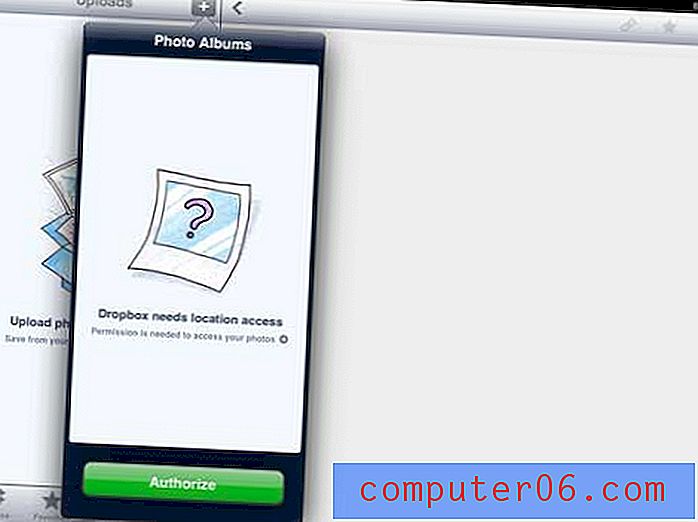
Artık iPad'inizde her şey ayarlandı, böylece Android cihaza geçebilir ve orada Dropbox'ı yapılandırabiliriz.
Android uygulama mağazasını açmak için Android'in Uygulama Menüsü'ndeki Play Store simgesi simgesine dokunun. Uygulama Menüsü, Android cihazınızda, o anda cihazda yüklü olan tüm uygulamaları görüntüleyen ekrandır.
Ekranın üst kısmındaki Ara simgesine dokunun, arama alanına “Dropbox” yazın ve ardından Dropbox arama sonucuna dokunun.
Uygulamayı Android cihazınıza yükleyin, ardından kurulum tamamlandıktan sonra Aç düğmesine dokunun.
Dropbox hesabınızla ilişkili e-posta adresini ve şifreyi girin, ardından Dropbox'ın zaten cihazınızda bulunan fotoğraf ve videolarla ne yapmasını istediğinizi seçin. Ayrıca, Dropbox'ın yalnızca bir Kablosuz bağlantıdayken fotoğraf ve video yüklemesini isteyip istemediğinizi veya veri planınızı kullanırken hizmetin de yüklenmesinin uygun olup olmadığını da seçebilirsiniz.
Dropbox'ın cihazınızdan otomatik olarak resim ve video yüklemesini seçtiyseniz, işleminiz tamamlanmıştır. Cihazınızdan seçmeli olarak dosya yüklemeyi seçtiyseniz, Android cihazınızdan bir şey yüklemeye başlamak için cihazınızda resim galerisini başlatabilirsiniz.
Galerinizde yüklemek istediğiniz bir resmi seçin, Menü düğmesine dokunun, Paylaş'a dokunun, ardından Dropbox seçeneğini belirleyin.
Dropbox'ı tüm elektronik cihazlarınıza entegre etme yeteneğinden hoşlanıyorsanız, bilgisayarınıza otomatik olarak Dropbox'a yüklenen bir yerel klasör ekleyen bir program yüklemeyi de seçebilirsiniz. Bu programı buradan indirebilir ve ardından klasörü bilgisayarınıza kurmak için talimatları takip edebilirsiniz. Daha sonra, dosyayı görev çubuğunuzdaki Windows Gezgini simgesini ve ardından sol tarafındaki sütunda bulunan Dropbox klasörünü tıklayarak bulabileceğiniz Dropbox klasörüne kopyalayarak bilgisayarınızdaki herhangi bir dosyayı Dropbox depolama hesabınıza yükleyebilirsiniz. pencere.
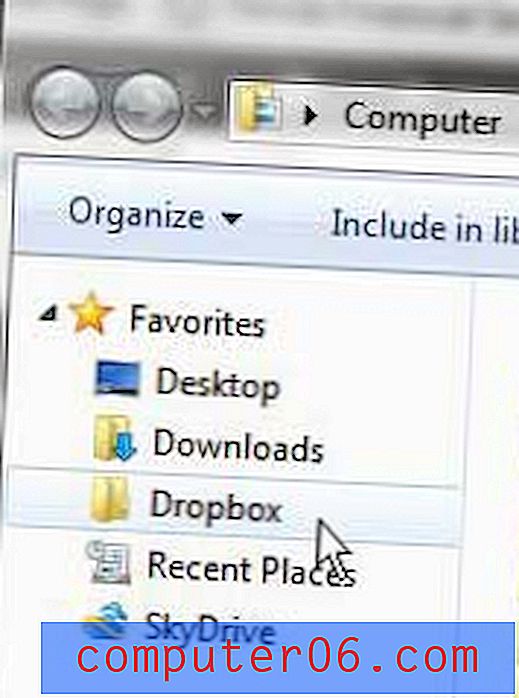
Cihazlarınızda ve bilgisayarlarınızda her şeyi ayarladıktan sonra tekrar yapmanız gerekmeyecek. Dosyaları Dropbox depolama alanınıza kopyalayabilirsiniz; bunlar, Dropbox uygulaması yüklediğiniz herhangi bir cihazda veya bilgisayarda kullanılabilir.